CÁC BƯỚC KIỂM TRA KẾT NỐI MẠNG INTERNET
Nếu bạn có thể truy cập internet bằng cách nối trực tiếp từ máy tính tới modem, và không thể truy cập được internet. Bạn thử giải pháp khắc phục sau đây:.jpg)
Bước 1: Kiểm tra mạng bằng cách Ping
Sử dụng CMD để Ping mạng Internet Viettel, FPT, VNPT, lệnh Ping làm việc trên giao thức ICMP dùng để kiểm tra tình trạng kết nối mạng giữa 2 host. Lệnh Ping có thể sử dụng trên tất cả các hệ điều hành. Nhấn tổ hợp phím Windows + R để mở hộp thoại Run, trên hộp thoại Run các bạn nhập từ khóa cmd và nhấn OK để mở cửa sổ cmd.exe.
.jpg)
Trên cửa sổ cmd.exe các bạn nhập lệnh Ping các mạng hay các website các bạn muốn kiểm tra và nhấn Enter. Ví dụ sau đây được sử dụng để kiểm tra kết nối tới mạng Viettel thành công (thông qua nội dung hiển thị “Reply from 203.113.131.1: bytes=32 time=22ms TTL=57”).
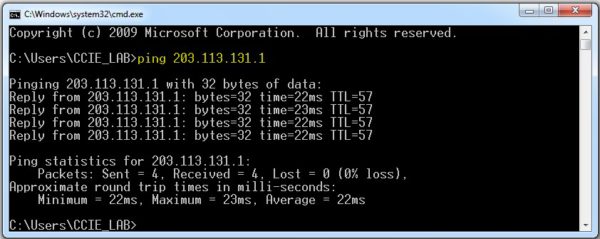
Để kiểm tra kết nối tới một số nhà mạng, ta có thể ping tới một số địa chỉ sau:
- Ping mạng Viettel: ping 203.113.131.1
- Ping mạng FPT: ping 210.245.31.130
- Ping mạng VNPT: ping 203.162.4.190
Hoặc ta cũng có thể ping tới một số website phổ biến như sau:
+ ping vnexpress.net
+ ping google.com.vn
+ ping dantri.com.vn
Nếu ping không thành công, ta có thể thực hiện tiếp tới bước 2.
Bước 2: Power Cycle Modem
Thỉnh thoảng chúng ta cần thực hiện "Power Cycle" để thiết lập kết nối
1) Tắt modem, để đó khoảng 1 phút
2) Bật nguồn modem trước, đợi khoảng 2 phút cho đến khi cáp nối ổn định và nhận được tín hiệu đèn của đèn internet
3) Trở lại bật TP-LINK router lên
4) Chờ 1 hoặc 2 phút và kiểm tra truy cập internet có được không. Nếu kết nối Internet vẫn không được, ta thực hiện tiếp tới bước 3.
Bước 3: Thay đổi kiểu kết nối WAN là Dynamic IP
Đăng nhập vào TP-LINK Router bằng cách mở trình duyệt web, nhập địa chỉ IP LAN của router, mặc định là 192.168.1.1 hoặc 192.168.0.1.

Nhập username là admin, password là admin để đăng nhập.
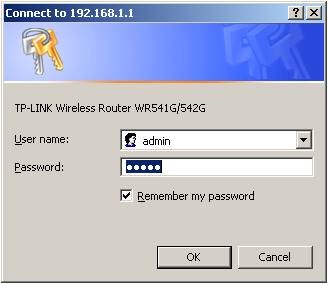
Click Network-->WAN trong menu bên trái, thay đổi WAN Connection type là Dynamic IP và bấm Save để lưu lại.
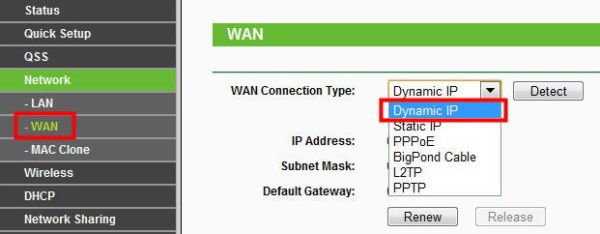
Đợi ít phút và kiểm tra WAN part on the Status page, nếu thấy hiển thị địa chỉ IP (tương tự như hình dưới) thì có nghĩa là kết nối giữa Modem Router với nhà cung cấp dịch vụ mạng ISP đã được thiết lập.
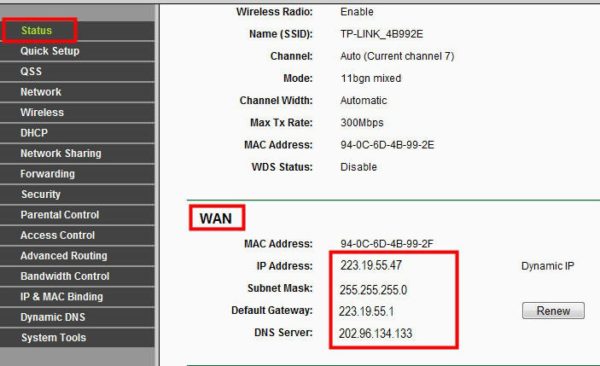
Nếu địa chỉ IP vẫn còn là 0.0.0.0 thì tiến hành “Power Cycle” lại Modem Router.
Nếu bạn không thể kết nối sự cố mạng wifi Liên hệ chúng tôi khắc phục sự cố Giúp bạn
LIÊN HỆ NGAY VỚI CHÚNG TÔI ĐỂ ĐƯỢC TƯ VẤN MIỄN PHÍ 0986.589.926
MINH PHÚ TEK - Dịch vụ hoàn hảo cho doanh nghiệp của Bạn!!!
CÁCH TĂNG TỐC INTERNET HIỆU QUẢ
CÁCH THỨC KIỂM TRA VÀ SỬA LỖI HỆ THỐNG MÁY TÍNH
MẠNG CHẬM: NGUYÊN NHÂN VÀ GIẢI PHÁP KHẮC PHỤC



